
Мазмуну:
- 1 -кадам: Frame жасаңыз
- 2 -кадам: Жылдыз жылдызын табыңыз
- 3 -кадам: тилкени кесип
- 4 -кадам: тилкелерди туташтыруу
- 5 -кадам: Туташуу жерлериндеги тешиктерди кесүү
- 6 -кадам: тилкелерди коюңуз
- 7 -кадам: Зымдарды иреттеңиз
- 8 -кадам: Кадрды бирге коюңуз
- 9 -кадам: Arduino менен туташуу
- 10 -кадам: Эскизди Arduinoго жүктөңүз
- 11 -кадам: Акыркы тийүүлөр
- Автор John Day [email protected].
- Public 2024-01-30 10:39.
- Акыркы өзгөртүү 2025-01-23 14:51.



Бул Нускамада мен LED тилкелери жана ардуино менен жөнөкөй жылдыз чырагын кантип жасоону көрсөтөм!
Мен урсаны кичине кылууну тандадым.
Бул жерде мен жылдыздарды жасоодо колдонулган материал:
- Дубал алкагы
- Кара картон
- 5v LED тилкеси (метрге 144 лед)
- Arduino
- Зымдар
- Зым кескич
- Лампочка жана ширетүүчү зым
- 3 зым үчүн зым туташтыргычы
- 2 * 220 Ом резисторлор
- Button
* Мен жакында LED тилкелерин жана ардуинону колдонуп дагы бир долбоор жасадым. Экөөнүн тең Arduino байланыштары жана эскиздери үчүн окшош кадамдары бар! (башка долбоорду менин Instructables баракчамдан көрө аласыз)
1 -кадам: Frame жасаңыз

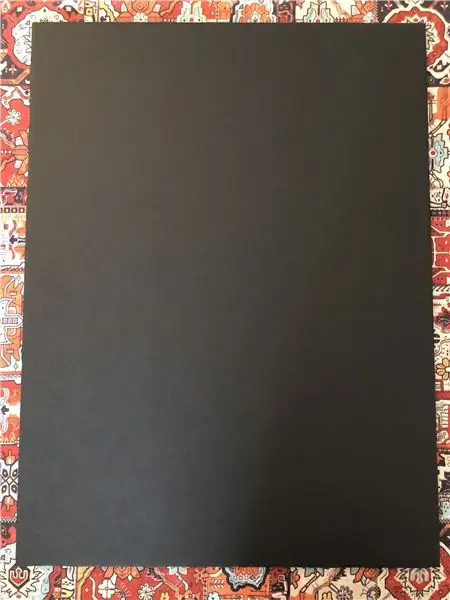
Орто менен чоң алкакты тандаңыз.
Кара картон кесиңиз, ал көлөмдүн алкагына туура келет. Бул жылдыз жылдызынын фону болот.
2 -кадам: Жылдыз жылдызын табыңыз
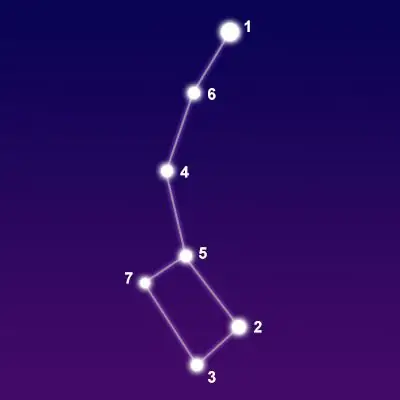
Өзүңүзгө жаккан жылдызча табыңыз жана кийинки кадамдар үчүн анын сүрөтүн сактаңыз.
Мен кичинекей урсаны тандадым.
3 -кадам: тилкени кесип
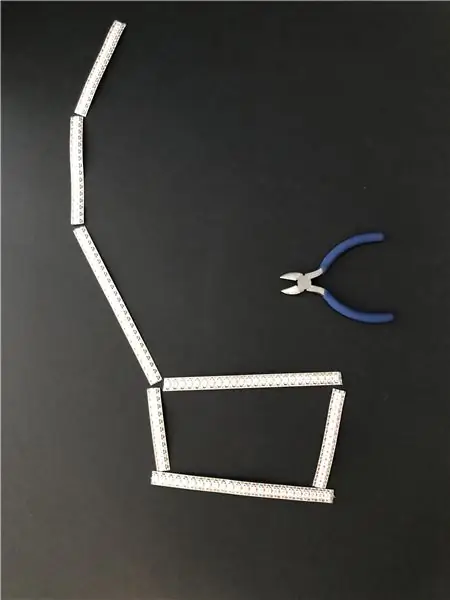
Сүрөтүңүздү шилтеме катары колдонуп, кара картон боюнча жылдызчанын изин карандаш менен өтө начар түшүрүңүз. Лед тилкесин бөлүктөргө бөлүңүз, ал сиз байкаган жылдызчага туура келет. Кандай көрүнөөрүн элестетүү үчүн, кесимдерди издин үстүнө коюңуз (жабышпаңыз!).
4 -кадам: тилкелерди туташтыруу
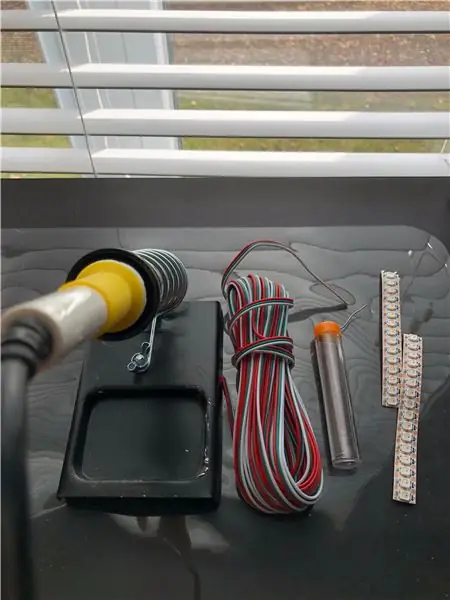
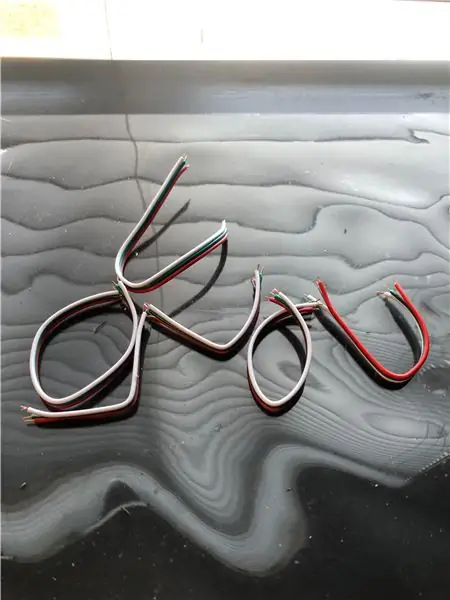
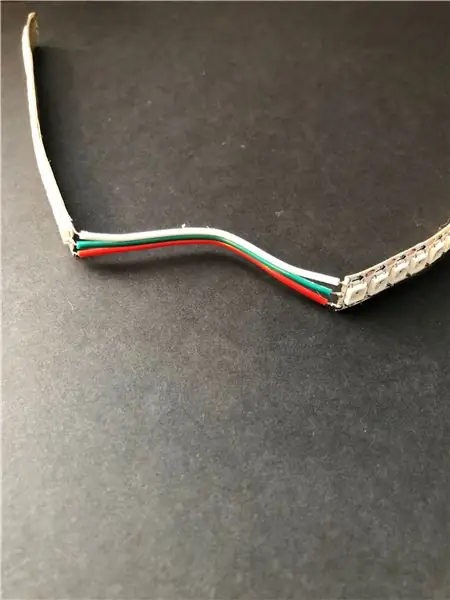
Тилкелерди чогуу ээрчиңиз.
Туташтырууда ээрчиш керек болгон багыт бар, тилкенин үстүндөгү жебелер менен көрсөтүлгөн. Менин учурда, жебенин жанындагы туташуу жер, ортоңку бөлүгү ледтерди көзөмөлдөө, ал эми астыңкы жагында чыңалуу. Мен жерди бириктирүү үчүн акты колдондум, ортосу жашыл, чыңалуу үчүн кызыл.
Мен эки тилкенин ортосунда бир жарым дюймдай зым колдондум. Бул иштетүү жана ширетүү үчүн жеңил болот. Ошондой эле, ал жетишерлик узун болгондуктан, кийинчерээк кара картондун экинчи тарабына жашырылышы мүмкүн.
Акырында, ардуиного туташкан биринчи тилкеде мен узун зымды (кадрдын узундугунан бир аз узунураак) колдондум, андыктан аны кийинчерээк ардуиного оңой туташтырууга болот. Мен зымдарга туташтыргыч коштум, андыктан ардуиного оңой туташа алат.
5 -кадам: Туташуу жерлериндеги тешиктерди кесүү

Картондогу жылдыздардын түйүндөрүндө кайчы менен кичинекей тешикти тешиңиз.
Тешик 6 зымга бата тургандай чоң болушу керек.
6 -кадам: тилкелерди коюңуз

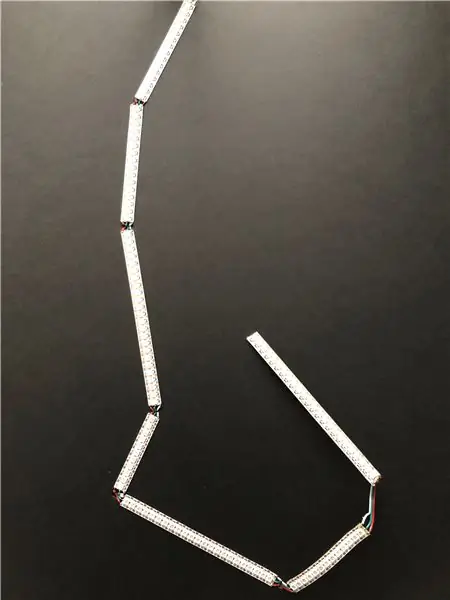
Бир убакта бир жуп тилкелерди тешикке туташтырып, жуптун биринчи тилкесин тактага чаптаңыз. Бардык тилкелер салынганга чейин кайталаңыз.
7 -кадам: Зымдарды иреттеңиз
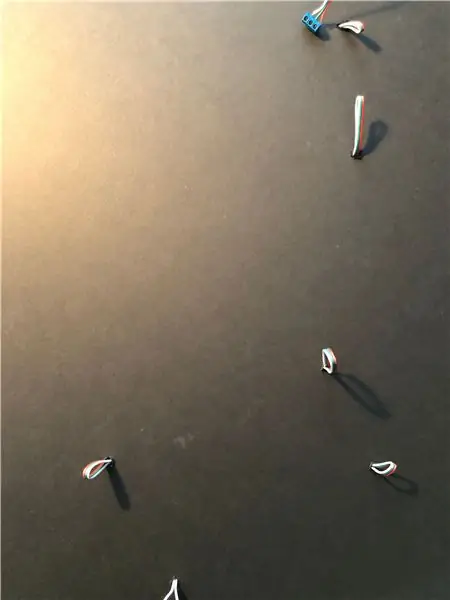
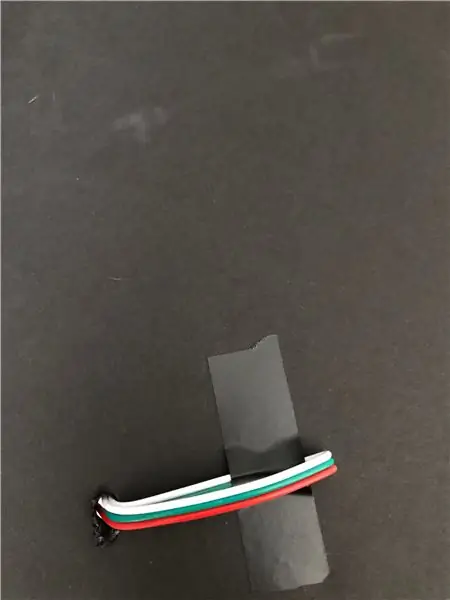
Кара топурактын арт жагындагы жылдыздардын зымдарын скотч менен жабыңыз.
8 -кадам: Кадрды бирге коюңуз
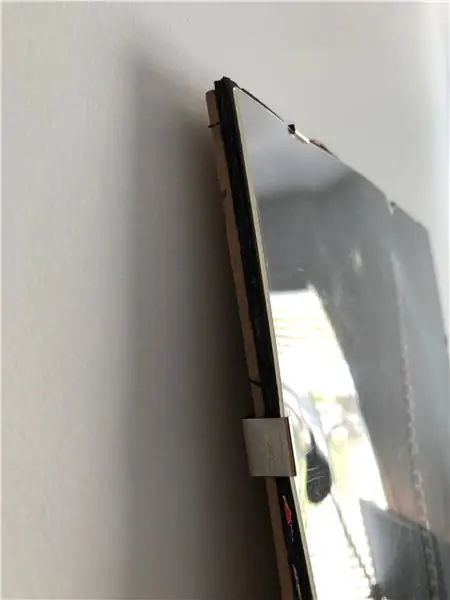
Кара картонду алкакка коюңуз жана мүмкүн болсо тунук коргоочуну кошуңуз.
9 -кадам: Arduino менен туташуу

Жарык кошуу үчүн биз тилкебизди arduino менен туташтырышыбыз керек.
Ардуинонун жерге төөнөгүчүнөн тилкенин жерге туташуусун кошуңуз.
Ардуинонун 5v чыгарылышынан тилкенин кирүү булагына байланышты кошуңуз.
Акыр -аягы, тилкенин маалыматын киргизүү үчүн пин 6дан туташууну кошуңуз. (Бул тилкенин маалымат байланышына жалпысынан 440 Ом үчүн эки 220 Ом кошуу сунушталат)
Нан тактасына баскыч кошуп, ардуинонун 2 -пинине туташууларды кошуңуз
10 -кадам: Эскизди Arduinoго жүктөңүз
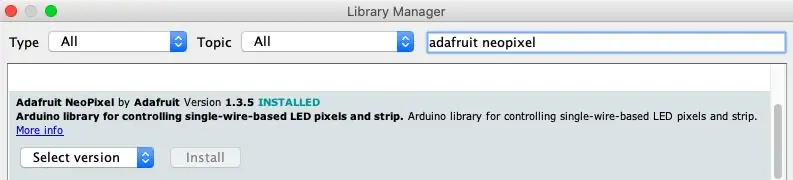
Леддерди көзөмөлдөө үчүн, улуу Adafruit китепканасы бар. Китепкананы орноткондон кийин эскиздердин көптөгөн үлгүлөрү бар.
Балким, эскиздеги жетектөөчү санды өзгөртүү керек болот
Эффекттер үчүн, мен бул булактан жасалган кээ бир эффекттерди колдондум жана өзгөрттүм: https://www.tweaking4all.com/hardware/arduino/adr… Бирок сиз өзүңүздүн оюңузду оңой эле жасап, көптөгөн булактардан шыктансаңыз болот!
11 -кадам: Акыркы тийүүлөр

Кадрды дубалга орнотуңуз же эмеректин каалаган бөлүгүнө коюңуз.
Кнопканы басуу менен ар кандай эффекттерди сынап көрүңүз жана бүткөндө, arduino -ны батарея менен туташтырыңыз.
А сиз бүттүңүз!
Сунушталууда:
Жарык диоддуу жарык "КӨБҮРӨӨК" белгиси: 8 кадам

Жарык диоддуу "КӨБҮРӨӨК" белгиси: Мен CNC машинамды поликарбонат менен сынап көргүм келди (мен эч кандай акрилди кармап кала алган жокмун), ошондуктан мен бул долбоорду ойлоп таптым. Интернетте ушул сыяктуу жарыктандырылган белгилер көп. бул менин кошумчам! Мен Кейси Нейстаттын кол тамгасын колдонуп жатам
Которулуучу жарык сезгич түнкү жарык: 8 кадам (сүрөттөр менен)

Которулуучу жарыкты сезүүчү түнкү жарык: Бул көрсөтмө мен түнкү жарык сенсорун кантип кол менен өчүрүп койгондугумду көрсөтөт. Кылдаттык менен окуңуз, ачык болгон бардык схемаларды эске алыңыз жана бирдикти тестирлөөдөн мурун, керек болсо, аймакты өчүрүп коюңуз
Жылдыздуу жарык музыкалык түнкү жарык: 5 кадам

Star-Lit Musical Night Light: Бул көрсөтмө Түштүк Флорида университетинин Макекурсунун долбоорунун талабын аткаруу үчүн түзүлгөн (www.makecourse.com). Бул долбоор Star-Lit музыкалык түнкү жарык деп аталат. Бул долбоордун негизги функциялары башталат
Үстөлдүн жарык жасалгасы жана эшиктин жарык белгиси: 8 кадам (сүрөттөр менен)

Үстөлдүн жарык жасалгасы жана эшиктин жарыгы белгиси: Бул үйрөткүч столдун жасалгасын кантип программалоону жана курууну көрсөтөт. Бул жарыктар бир сааттын ичинде түсүн өзгөртөт. Сиз ошондой эле программалоону жана коштогон эшик белгисин курууну үйрөнөсүз. Сиз эшикти колдоно аласыз
Жарык диоддор менен ACны колдонуу (2 -бөлүк) - жана бул колдо эсептегичти жарык кылыңыз.: 9 кадам

Жарык диоддор менен ACны колдонуу (2 -бөлүк) - жана бул колдо эсептегичти жарык кылыңыз. LEDди AC менен колдонуу (1 -бөлүк), биз AC тармагына туташкан трансформатору бар светодиоддорду иштетүүнүн жөнөкөй жолун карадык. биздин светодиоддор трансформаторсуз иштейт жана кеңейтүү тилкесине бириктирилген жөнөкөй жарыкты курат. ЭСКЕРТҮҮ
